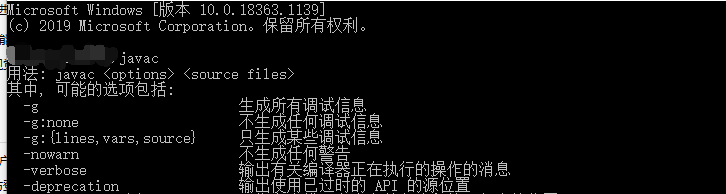Java JDK環境變數設定
2020-10-25 13:00:28
1.Java環境搭建
1.1 JDK與JRE
JDK(Java Development Kit Java開發工具包)
JDK是提供給Java開發人員使用的,其中包含了java的開發工具,也包括了JRE。
所以安裝了JDK,就不用在單獨安裝JRE了。
其中開發工具:編譯工具(javac.exe)打包工具(jar.exe)等
JRE(Java Runtime Enviroment Java執行環境)
包括Java虛擬機器器(JVM Java Virtual Machine)和Java程式所需要的核心類庫等,
如果想要執行一個開發好的java程式,計算機中只需要安裝JRE即可。
1.2 JDK、JRE、JVM關係
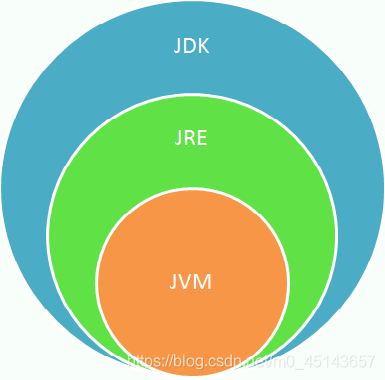
- JDK = JRE +開發工具集(例如Javac編譯工具等)
- JRE = JVM + Java SE標準類庫
2 下載並安裝JDK
2.1 官方網址:
2.2 安裝JDK
- 傻瓜式安裝,下一步即可。
- 建議:安裝路徑不要有中文或者空格等特殊符號。
- 如果作業系統是64位元的,軟體儘量選擇支援64位元的(除非軟體本身不區分)。
- 當提示安裝 JRE 時,正常在JDK安裝時已經裝過了,但是為了後續使用Eclipse等開發工具不報錯,建議也根據提示安裝JRE。
2.3 設定環境變數
- 在dos命令列輸入javac,然後回車出現錯誤提示:

錯誤原因:當前執行的程式在當前目錄下如果不存在,windows系統會在系統中已有的一個名為Path的環境變數指定的目錄中查詢。如果仍未找到,會出現以上的錯誤提示。
-
簡化操作
每次執行 java 的工具都要進入到bin目錄下,是非常麻煩的。可不可以在任何目錄下都可以執行java的工具呢?
根據windows系統在查詢可執行程式的原理,可以將java工具所在路徑定義到Path 環境變數中,讓系統幫我們去找執行執行的程式。
2.4 設定方法
-
我的電腦(右鍵)–屬性–高階系統設定–環境變數。
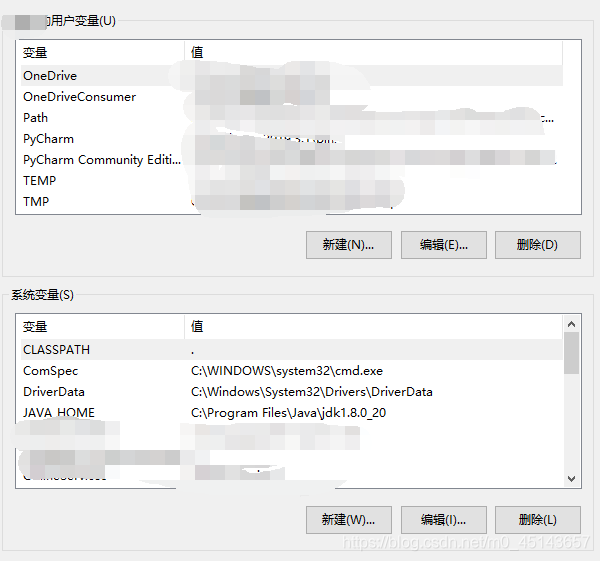
-
點選新建,名字為JAVA_HOME,內容為jdk的路徑。
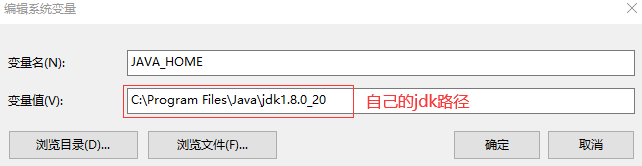
- win7可以 編輯 path 環境變數,在變數值開始處加上%JAVA_HOME%\bin(%%的作用:獲取JAVA_HOME的值),後面用 「 ; 」和其他值分隔開即可;win10直接點選編輯新增%JAVA_HOME%\bin,然後點選右側上移按鈕,移到第一行即可。
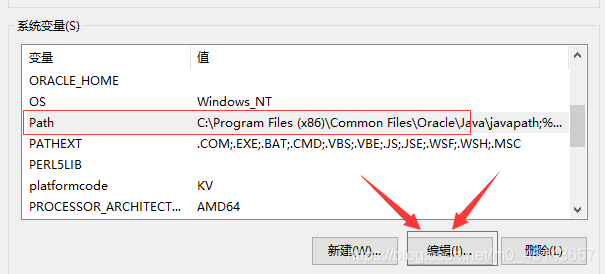
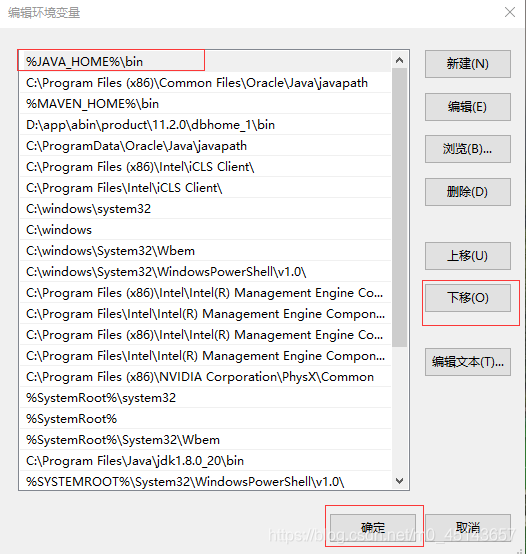
- 開啟DOS命令列(win+r,輸入cmd回車),任意目錄下敲入javac。如果出現javac 的引數資訊,設定成功。